Este tutorial explica como tratar o "IR sobre a Participação nos Lucros" na Folha de Pagamento. Para saber mais a respeito, clique nos respectivos links.
- Criando os eventos para PLR de forma correta
- Pagamento da PLR em Folha exclusiva
- Onde esta informação fica armazenada na FF?
Veja também:
Criando os eventos de forma correta
Para gerar a PLR de forma correta, você precisará utilizar dois eventos: o de PLR (vencimento) e o de IR sobre PLR (desconto).
O sistema já tem criado por padrão o evento '023 - PARTICIPACAO NOS LUCROS' como o evento para o cálculo da PLR. Entretanto, se este evento não existir em sua tabelas de eventos, então crie um evento procedendo da seguinte forma:
A1) Acesse o menu 'Tabelas | Eventos' e verifique qual o código de vencimento que está livre. Utilizando o código disponível, crie um evento para PLR, inserindo o nome que achar mais conveniente. Este evento deve ser do "Tipo 1 - Valor" e não deve ter nenhuma tributação, inclusive para IRRF.
A2) Ainda em "Tabelas | Eventos", clique no botão 'Opções', disponível no final desta tela e procure pela linha que descreve "Base IR Participação nos Lucros". Lance o código de PLR vencimento (criado no primeiro passo) na linha descrita.
Observação: caso você já tenha um evento criado para PLR mas que seja diferente do evento 023 citado, então confira se ele está vinculado à tela de opções, conforme instrução acima.
Você também precisará de um evento para descontar o IR da PLR de forma exclusiva (caso sua PLR tribute para IR). No sistema o evento padrão utilizado para esta finalidade é o evento '195 - IR S/PARTCIP. LUCROS', que foi criado de forma a já fazer os descontos de forma correta. Caso este evento não exista em sua tabelas de eventos, então crie um evento procedendo da seguinte forma:
B1) Em seguida, procure pelo próximo evento livre de desconto e crie um evento para "IR Participação nos Lucros" que também deve ser do "Tipo 1 - Valor" e não deve ter nenhuma tributação, inclusive para IRRF.
B2) Ainda em 'Tabelas | Eventos", clique no botão "Opções", disponível no final desta tela e procure pela linha que descreve "IR Participação nos Lucros". Lance o código de IR da PL (desconto criado no terceiro passo) na linha descrita.
Veja na figura onde os dois eventos, PLR (vencimento) e IR na PLR (descontos) ficarão lançados na tela de 'Opções':
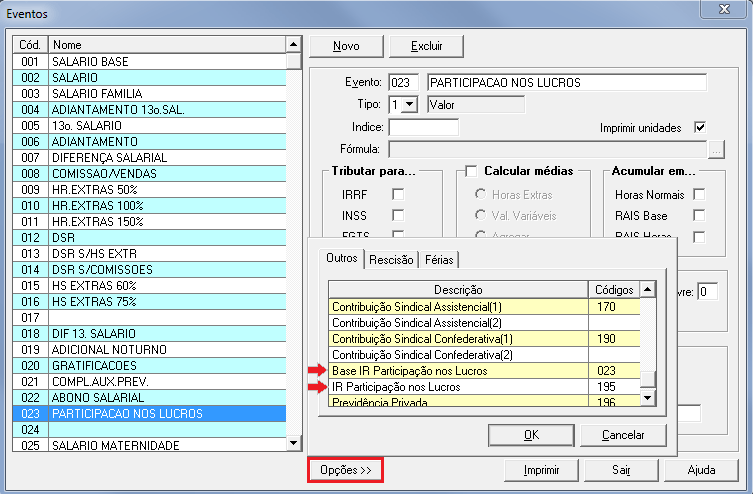
Observação: caso você já tenha um evento criado para IR sobre PLR mas que seja diferente do evento 023 citado, então confira se ele está vinculado à tela de opções, conforme instrução acima.
Tendo seguido os passos acima, o sistema apresentará automaticamente, no momento do cálculo da folha, o evento que foi criado para "IR Participação nos Lucros" com o valor do desconto.
Dessa forma, será possível pagar a PL junto com os outros eventos da folha, porém com o "IRRF" distinto.
Caso você queira utilizar um evento de PLR sem tributação para IRRF, sugerimos que primeiro entre em contato com seu contador ou sindicato para verificar se é possível pagar a PLR sem tributar (em função da DIRF). Veja como tratar o cálculo da PLR sem a tributação de IRRF no sistema da Folha de Pagamento.
Pagamento da PLR em Folha exclusiva
Se você quiser gerar uma folha a parte só de PLR, separada dos demais eventos de folha, proceda da seguinte maneira:
1) Acesse o menu "Cálculos | Folha de Pagamento..." e clique na opção 'Utilizar lista de eventos' e em seguida no botão "Lista de eventos >>" que acabou se ser habilitado. Esta lista traz todos os eventos existentes em sua folha. Selecione então o evento de PLR (vencimento) criado por você (no primeiro passo) clicando duplamente sobre ele, de maneira que ele seja movido para a tela da direita desta lista, conforme indica a figura abaixo. Clique em <OK> e em seguida em <Iniciar>.
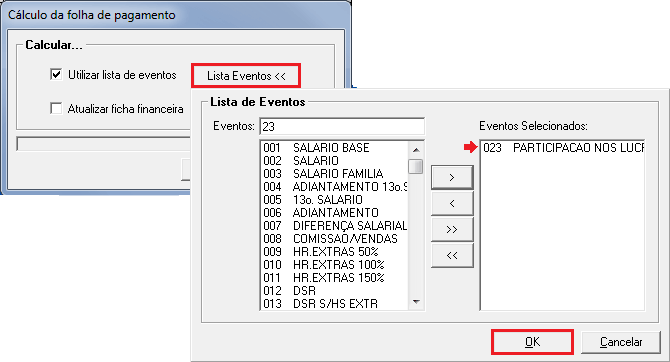
2) Feito o procedimento acima, o sistema irá efetuar o cálculo de folha somente com o evento selecionado. Basta agora emitir um relatório para verificar os resultados. Para tanto, acesse o menu "Relatórios" e escolha a opção que preferir: Folha de Pagamento ou Recibo de Pagamento.
Onde esta informação fica armazenada na FF?
Os valores da Participação nos Lucros serão armazenados na Ficha Financeira na guia 'RAIS e outros', na coluna "Base", enquanto que o IR sobre a PL ficará armazenado na coluna "IRRF", conforme ilustra a figura abaixo.
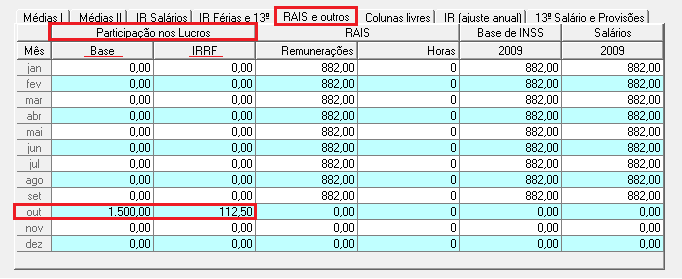
São destes campos que o sistema busca informações de PLR para enviar para a DIRF no início do ano seguinte.